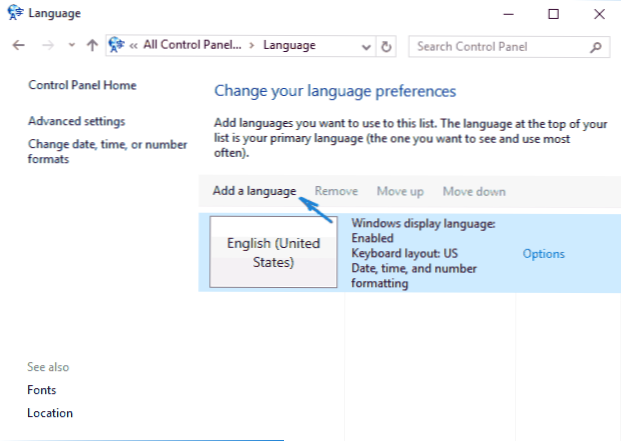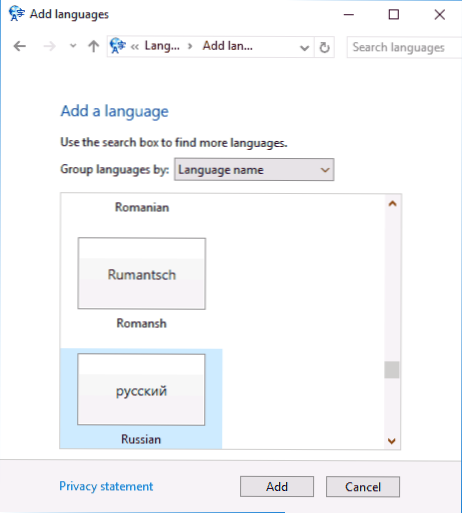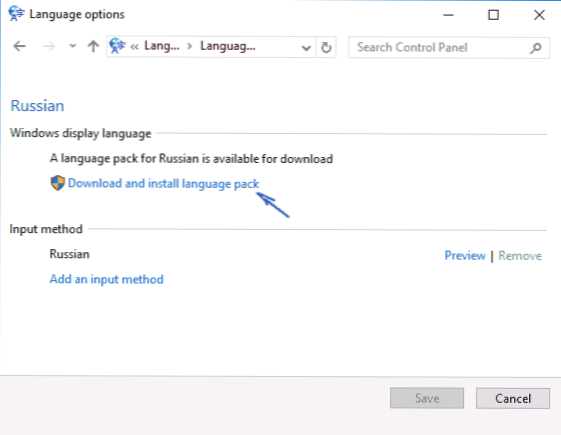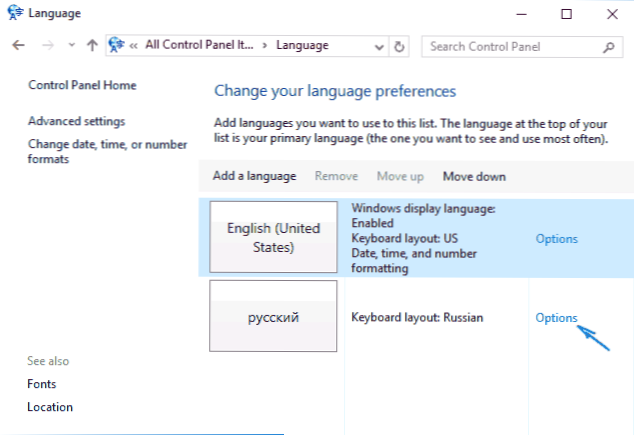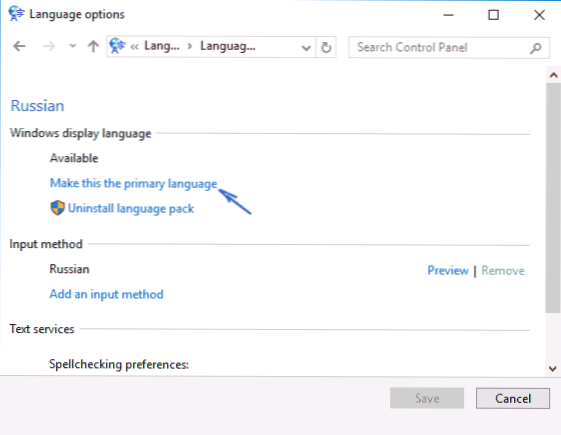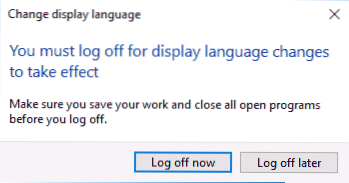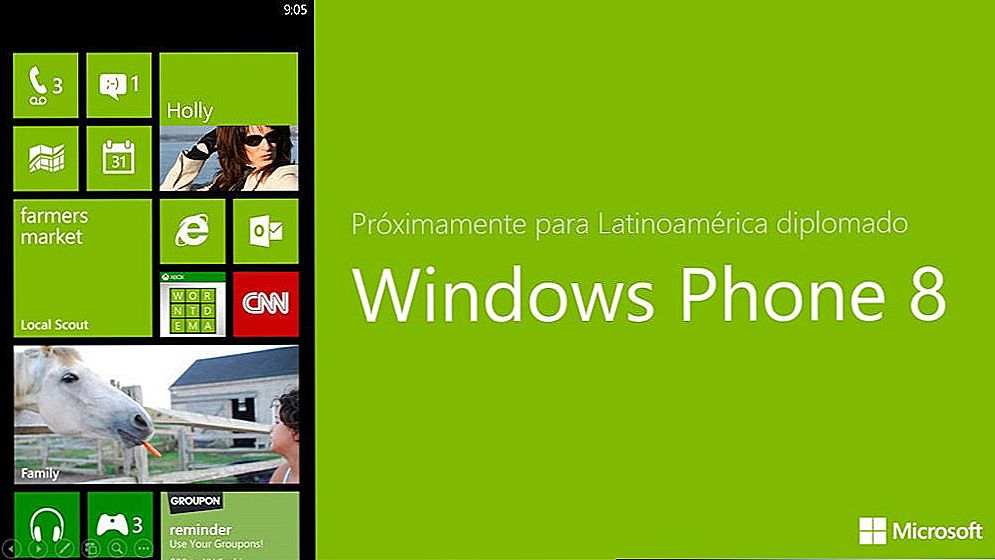Ak máte vo svojom počítači nainštalovanú inú ruskú verziu systému Windows 10, ale nie vo verzii pre jedného jazyka, môžete ľahko prevziať a nainštalovať ruský jazyk systémového rozhrania a tiež povoliť ruské aplikácie Windows 10, ktoré budú uvedených v nižšie uvedených pokynoch.
Ak máte vo svojom počítači nainštalovanú inú ruskú verziu systému Windows 10, ale nie vo verzii pre jedného jazyka, môžete ľahko prevziať a nainštalovať ruský jazyk systémového rozhrania a tiež povoliť ruské aplikácie Windows 10, ktoré budú uvedených v nižšie uvedených pokynoch.
Nasledujúce kroky sa zobrazujú v systéme Windows 10 v angličtine, ale v prípade predvolených verzií s inými jazykmi rozhrania budú rovnaké (ak nastavenia nebudú pomenované inak, ale myslím si, že to nebude ťažké pochopiť). Môže to byť tiež užitočné: Ako zmeniť klávesovú skratku zmeniť jazyk Windows 10.
Poznámka: ak po inštalácii rozhrania ruského jazyka niektoré dokumenty alebo programy vykazujú praskliny, použite nástroj Windows XP na opravu cyriliky.
Inštalácia rozhrania ruského jazyka v systéme Windows 10 verzia 1803 April Update
V systéme Windows 10 1803 April Update sa inštalácia jazykových balíčkov pre zmenu jazyka presunula z ovládacieho panela na "Nastavenia".
V novej verzii bude cesta nasledovná: Parametre (klávesy Win + I) - Čas a jazyk - oblasť a jazyk (Nastavenia - čas a jazyk - oblasť a jazyk). Tu musíte vybrať požadovaný jazyk (a ak nie je k dispozícii - pridajte ho kliknutím na položku Pridať jazyk) v zozname "Preferované jazyky" a kliknite na položku "Nastavenia" (Nastavenia).A na ďalšej obrazovke stiahnite jazykový balík pre tento jazyk (na obrazovke - stiahnite si anglický balík, ale to isté platí pre ruštinu).
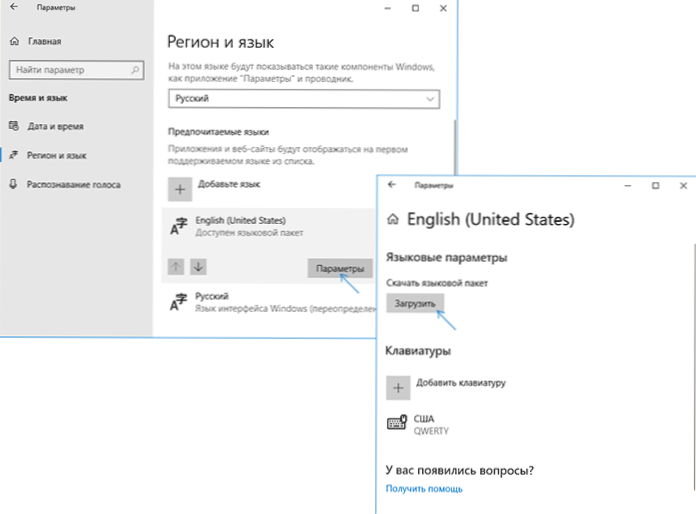
Po stiahnutí jazykového balíka sa vráťte na predchádzajúcu obrazovku "Region and Language" a vyberte požadovaný jazyk v zozname "Language Interface Windows".
Ako načítať rozhranie ruského jazyka pomocou ovládacieho panela
V predchádzajúcich verziách systému Windows 10 je to možné vykonať pomocou ovládacieho panela. Prvým krokom je stiahnutie ruského jazyka vrátane jazyka rozhrania pre systém. Môžete to urobiť pomocou zodpovedajúcej položky v ovládacom paneli systému Windows 10.
Prejdite na ovládací panel (napríklad kliknutím pravým tlačidlom myši na tlačidlo "Štart" - "Ovládací panel"), prepnite položku "Zobraziť" na Ikony (Vpravo hore) a otvorte položku "Jazyk". Potom postupujte podľa krokov na inštaláciu jazykového balíka.
Poznámka: Ak je ruský jazyk už nainštalovaný vo vašom systéme, ale iba na vstup z klávesnice, nie rozhrania, potom začnite od tretieho bodu.
- Kliknite na položku Pridať jazyk.
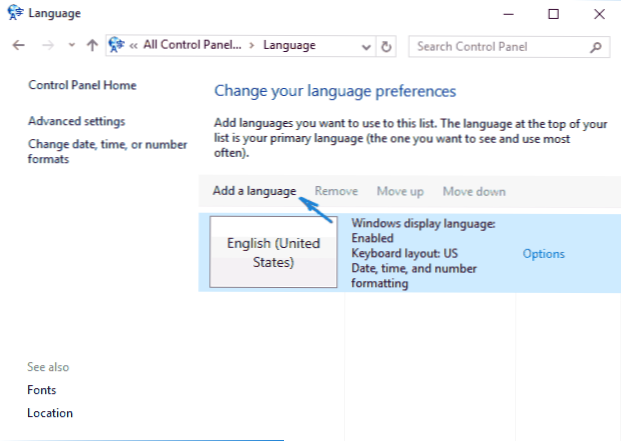
- Nájdite "Russian" v zozname a kliknite na tlačidlo "Add". Potom sa v zozname vstupných jazykov zobrazí ruský jazyk, ale nie rozhranie.
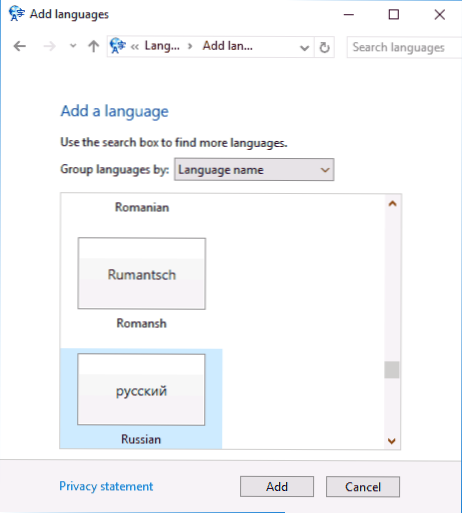
- Kliknite na možnosť Možnosti pred ruským jazykom, v ďalšom okne skontroluje prítomnosť ruského rozhrania systému Windows 10 (počítač musí byť pripojený k internetu)
- Ak je k dispozícii rozhranie ruského jazyka, zobrazí sa odkaz "Stiahnite a nainštalujte jazykový balík" (Stiahnite a nainštalujte jazykový balík). Kliknite na túto položku (musíte byť správcom počítača) a potvrďte prevzatie jazykového balíka (o niečo viac ako 40 MB).
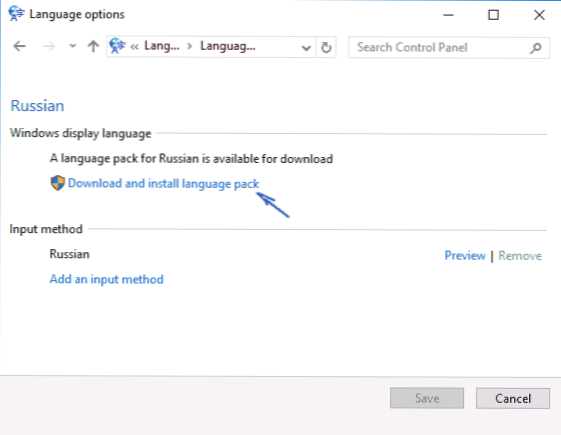
- Po nainštalovaní ruského jazykového balíka a zavretí inštalačného okna sa vrátite do zoznamu vstupných jazykov. Znova kliknite na položku "Možnosti" (Možnosti) vedľa položky "Ruština".
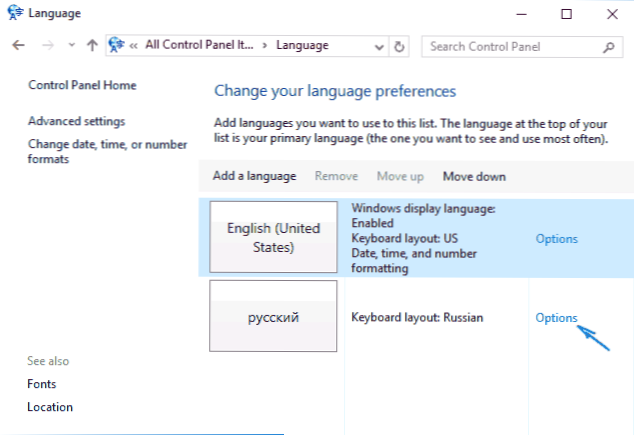
- V sekcii "Jazyk rozhrania systému Windows" sa uvádza, že je dostupný ruský jazyk. Kliknite na položku Nastaviť ako primárny jazyk.
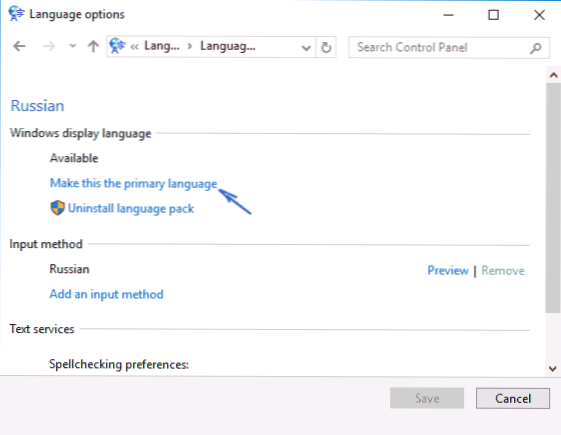
- Budete vyzvaní, aby ste sa odhlásili a znovu sa prihlásili, aby sa jazyk rozhrania Windows 10 zmenil na ruštinu. Kliknite na položku Odhlásiť sa teraz alebo neskôr, ak chcete pred odchodom niečo uložiť.
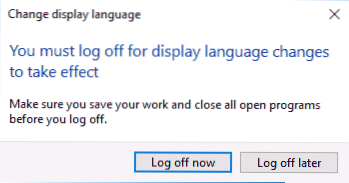
Pri ďalšom prihlásení do systému bude jazyk rozhrania Windows 10 ruský. V priebehu vyššie uvedených krokov bol pridaný ruský vstupný jazyk, ak nebol nainštalovaný skôr.
Ako povoliť rozhranie ruského jazyka v aplikáciách systému Windows 10
Napriek skutočnosti, že akcie opísané skôr, zmeniť jazyk rozhrania samotného systému, takmer všetky aplikácie z obchodu Windows 10, s najväčšou pravdepodobnosťou,zostane v inom jazyku, v mojom prípade - v angličtine.
Ak chcete do nich zahrnúť aj ruský jazyk, postupujte nasledovne:
- Prejdite na ovládací panel - "Jazyk" a uistite sa, že ruský jazyk je na prvom mieste v zozname. V opačnom prípade ho vyberte a kliknite na položku ponuky "Hore" nad zoznamom jazykov.
- Na ovládacom paneli prejdite na "Regionálne štandardy" a na kartu "Umiestnenie" pod "Základné umiestnenie" vyberte "Rusko".
Hotovo, potom aj bez reštartu, niektoré aplikácie systému Windows 10 získajú tiež ruský jazyk rozhrania. Po zvyšok spustite nútenú aktualizáciu prostredníctvom úložiska aplikácií (spustite úložisko, kliknite na ikonu profilu, vyberte položku "Súbory na prevzatie a aktualizácie" alebo "Sťahovanie a aktualizácie" a vyhľadajte aktualizácie).

Aj v niektorých aplikáciách tretích strán môže byť jazyk rozhrania konfigurovaný v parametroch samotnej aplikácie a je nezávislý na nastaveniach systému Windows 10.
No, to je všetko, preklad systému do ruštiny je úplný. Spravidla všetko funguje bez akýchkoľvek problémov, ale pôvodný jazyk môže byť uložený v predinštalovaných programoch (napríklad súvisiacich s vaším hardvérom).